
콘텐츠
수년 동안 Microsoft의 Windows 운영 체제에서는 모든 곳에서 알림이 제공되었습니다. Microsoft의 Windows Update를 통해 마침내 더 좋아지고 있습니다. 범용 컨트롤을 사용하면 사용자가 트랙에서 특정 앱의 알림을 중지 할 수 있습니다. Windows 10의 조용한 시간 기능을 사용하면 간단한 단추 누르기만으로 누구든지 그 곳에서 벗어날 수 있습니다.
Windows 7에서는 응용 프로그램이 작업 표시 줄의 오른쪽에있는 시스템 트레이에 고정되어 항상 실행 중이 었음을 나타냅니다. 정보가 포함 된 거품은 사용자가 PC에서 바이러스를 검색하거나 컴퓨터가 왜 느리게 작동하는지 조사하는 등의 작업을하도록 상기시켜줍니다. Windows 8은 Windows Store를 통해 제공되는 앱에 대해 다른 종류의 알림을 추가했습니다.
Windows 10은 알림을 달구어 한 곳에 모으고 그 어느 때보 다 쉽게 볼 수 있도록합니다.
Windows Store 앱은 설치 한 앱에 따라 알림 및 메시지를 보낼 수 있습니다. 소셜 네트워킹 앱인 Twitter는 사용자가 다른 사람이 언급 할 때마다 사용자에게 알립니다.

읽기 : 13 일반적인 Windows 10 문제 및 해결 방법
다음은 조용한 시간 및 설정 앱의 알림 옵션을 사용하여 Windows 10에서 알림을 중지하는 방법입니다.
시작하기 전에 Windows 8 및 Windows 8.1 모두에서 알림을 차단할 수 있다는 점에 유의해야합니다. 따라서이 기능은 반드시 Windows 10으로 업데이트해야하는 기능이 아닙니다. Windows 8 및 Windows 8.1을 사용하는 사용자는 설정 앱에서 스위치를 사용하여 알림을 사용 중지해야합니다.
조용한 시간으로 알림 중지

작업 표시 줄의 오른쪽에있는 작업 센터를 클릭하십시오. 위의 예에서 버튼은 화면 오른쪽 키보드와 시계를 가져 오는 버튼 바로 앞에 있습니다. 태블릿 모드에서는 손가락을 화면의 오른쪽 가장자리에 놓고 왼쪽으로 스 와이프하여 작업 센터를 얻을 수 있습니다.
탭하거나 클릭하십시오. 넓히다 버튼을 클릭하면 Action Center에서 사용할 수있는 옵션 목록을 볼 수 있습니다. 선택할 수있는 더 많은 토글이 액션 센터의 하단 가장자리에 나타납니다.

이제 탭하거나 클릭하십시오. 조용한 시간 버튼을 클릭하여 모든 알림을 음소거합니다. 버튼을 다시 누르면 언제든지 알림을 다시 사용할 수 있습니다.

우리는 여전히 Microsoft가 작업 표시 줄에 내장 된 Cortana 개인 비서에 조용한 시간을 전환하는 방법을 추가하기를 기대합니다. 그 동안 사용자는 알림을 일시적으로 없애기 위해 여전히 액션 센터에 뛰어 들어야합니다.
특정 응용 프로그램에 대한 모든 Windows 10 알림 끄기
Microsoft는 알림을 원하지 않는 사람들을 위해보다 영구적 인 해결책을 제시합니다. 모든 알림을 한 번 또는 모두 해제하거나 귀찮게하는 특정 앱에 대한 알림을 중지 할 수 있습니다. 예를 들어, 페이스 북에서 알림을받는 것에 지쳤다면이 옵션을 사용하는 것이 좋습니다.
Action Center로 돌아가서를 클릭하거나 모든 설정 단추.

이제 클릭하거나 누르십시오. 체계 설정 앱에서
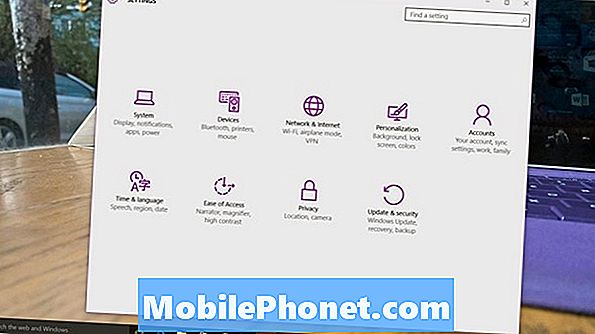
고르다 알림 및 작업 설정 앱의 왼쪽 메뉴에서 화면 상단에서 두 번째 옵션입니다.
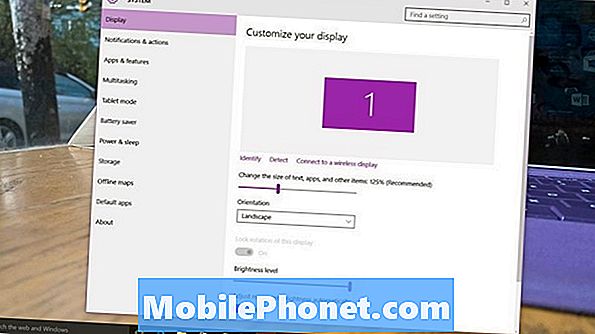
알림 영역에 오신 것을 환영합니다. 이 화면에는 Windows 10의 모든 알림 옵션이 있습니다.
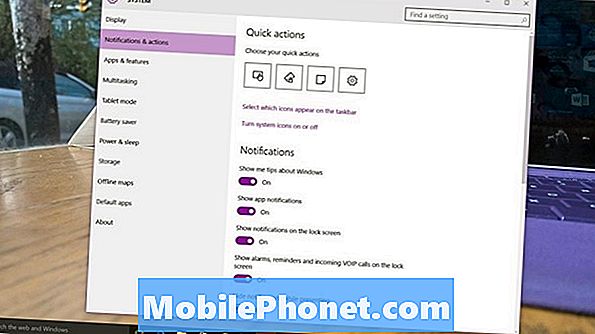
빠른 동작 메뉴는 작업 센터에 다른 단추를 추가하기위한 것입니다. 이 자습서에서는 유용하지 않지만, 장치가 습관을 더 잘 반영하도록 작업 센터에 나타나는 바로 가기를 어느 시점에서 변경해야합니다.
Show Me Tips Flip Windows 정보 Windows 10에 포함 된 자습서를 없애려면 단추를 끕니다. 이렇게하기 전에 습관에 대해 생각해보십시오. Windows 10을 처음 사용한다면 이러한 팁이 매우 유용 할 수 있습니다.
앱 알림을 끄기로 설정하면 앱의 출처와 상관없이 모든 알람을 없앨 수 있습니다. 장치에 로그인하기 전에 알림을 제거하려면 잠금 화면에서 알람, 알림 및 수신 VOIP 전화를 대칭 이동하십시오.
마지막으로, 바닥 화면의 "당신을 괴롭히는 개별 알림을 죽이기위한 토글"입니다. Windows Store 앱이이 목록에 자동으로 추가됩니다. 웹 브라우저를 통해 다운로드 한 프로그램도 여기에 표시됩니다. 알림에는 두 가지 유형이 있습니다. 배너는 기기의 오른쪽 하단에 표시되는 작은 화면 알림입니다. 소리는 배너없이 듣는 삐 소리입니다. 둘 중 하나 또는 둘 다 사용하도록 결정할 수 있습니다.
읽기 : Windows 10 Review : 연애 사건
각 앱의 이름을 탭하거나 클릭하여 알림 소리 또는 배너를 화면에서 제거 할 수 있습니다. Facebook 알림이 나를 괴롭히는 경우이 목록에서 페이스 북 알림을 찾아 알림을 끄기 설정으로 바꿉니다.
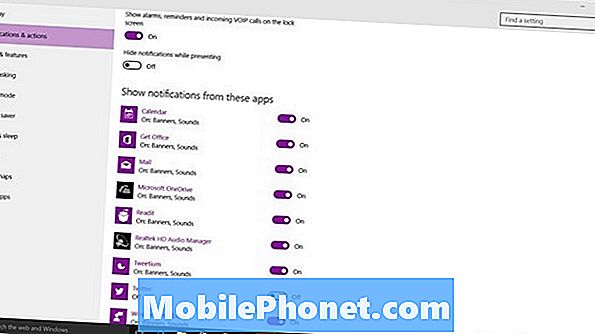
Windows 10에서 원하지 않는 알림을 종료하는 것이 좋습니다.


